Cửa sổ bật lên là những quảng cáo hoặc cảnh báo không mong muốn hiển thị trên điện thoại của bạn khi cuộn qua các trang web hoặc sử dụng ứng dụng. Mặc dù một số cửa sổ bật lên vô hại nhưng tin tặc sử dụng các cửa sổ bật lên lừa đảo làm kỹ thuật lừa đảo để đánh cắp thông tin cá nhân từ thiết bị của bạn.
Ngoài việc là mối đe dọa đối với quyền riêng tư và bảo mật của bạn, cửa sổ bật lên còn có thể tồn tại dai dẳng một cách khó chịu. Thỉnh thoảng chúng sẽ hiển thị trên màn hình của bạn và làm gián đoạn các nhiệm vụ quan trọng. Hướng dẫn này trình bày các cách khác nhau để dừng cửa sổ bật lên trên thiết bị Android và iOS.
Cách dừng quảng cáo bật lên trên trình duyệt Android
Nhiều trình duyệt web Android có tùy chọn chặn cửa sổ bật lên ẩn trong cài đặt của chúng. Mặc dù một số trình duyệt bật trình chặn cửa sổ bật lên theo mặc định nhưng bạn sẽ cần bật chức năng này trên các trình duyệt khác theo cách thủ công.
Trong phần này, chúng tôi sẽ hướng dẫn bạn cách dừng tất cả các dạng cửa sổ bật lên trong một số trình duyệt Android phổ biến.
Tắt quảng cáo bật lên trong Google Chrome
Nhiều điện thoại Android đã đặt Google Chrome làm trình duyệt mặc định. Nếu bạn thường xuyên gặp phải những quảng cáo và cửa sổ bật lên khó chịu khi lướt web qua Chrome thì đây là cách khắc phục sự cố.
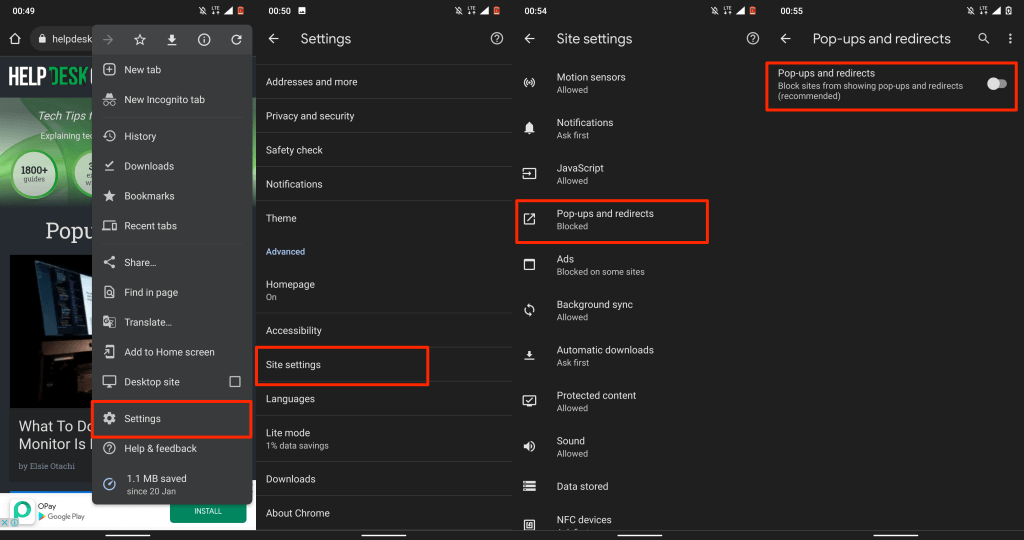
Điều đó sẽ chặn các trang web hiển thị cửa sổ bật lên trong tab mới. Bật tính năng Adblock tích hợp của Chrome nếu một số trang web tiếp tục hiển thị cửa sổ bật lên hoặc quảng cáo gây hiểu lầm dưới các hình thức khác nhau.
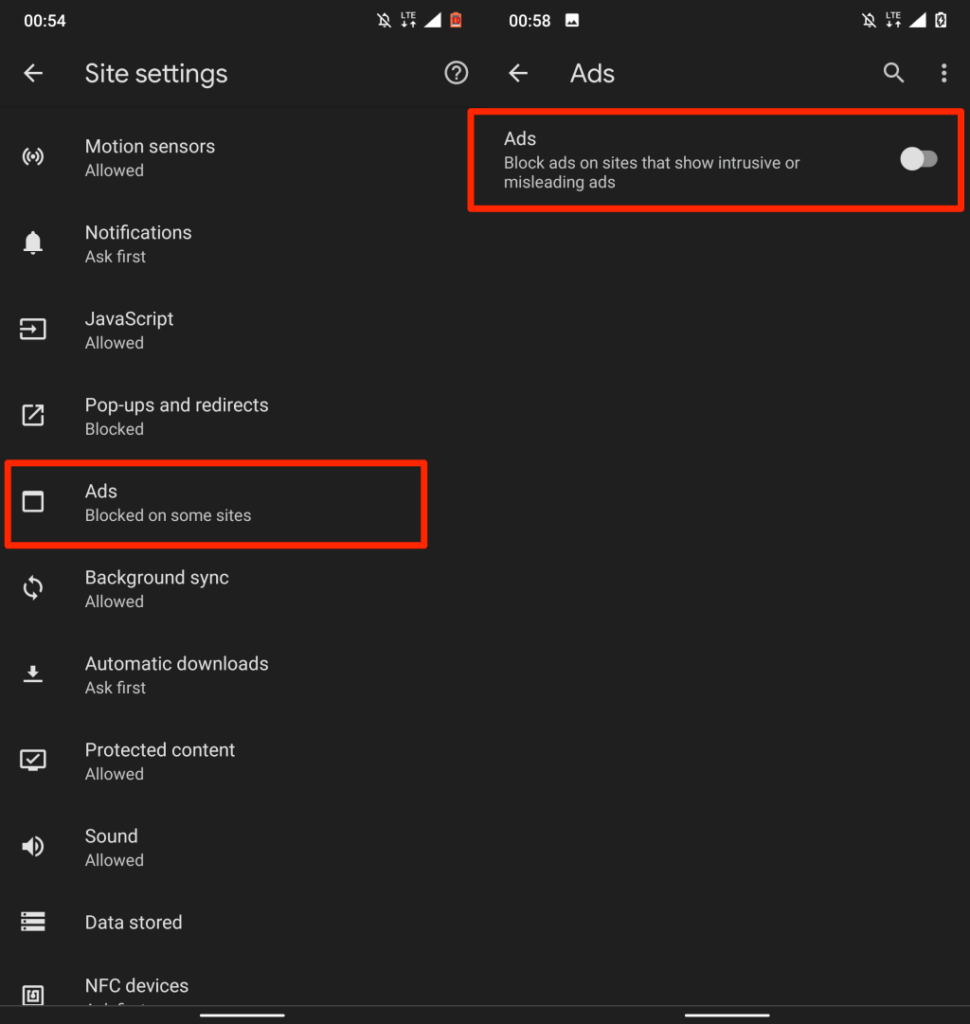
Tắt quảng cáo bật lên trong Opera
Trình duyệt web Opera được biết là có nhiều công cụ bảo mật và quyền riêng tư. Một công cụ chặn cửa sổ bật lên tích hợp được bật theo mặc định sẽ chặn tất cả các dạng cửa sổ bật lên. Bạn cũng có thể định cấu hình công cụ này để chặn lời nhắc bật lên của cookie.
Mở Opera, nhấn vào biểu tượng hồ sơ ở góc dưới bên trái, cuộn tới phần “Nội dung” và bật Chặn cửa sổ bật lên ..
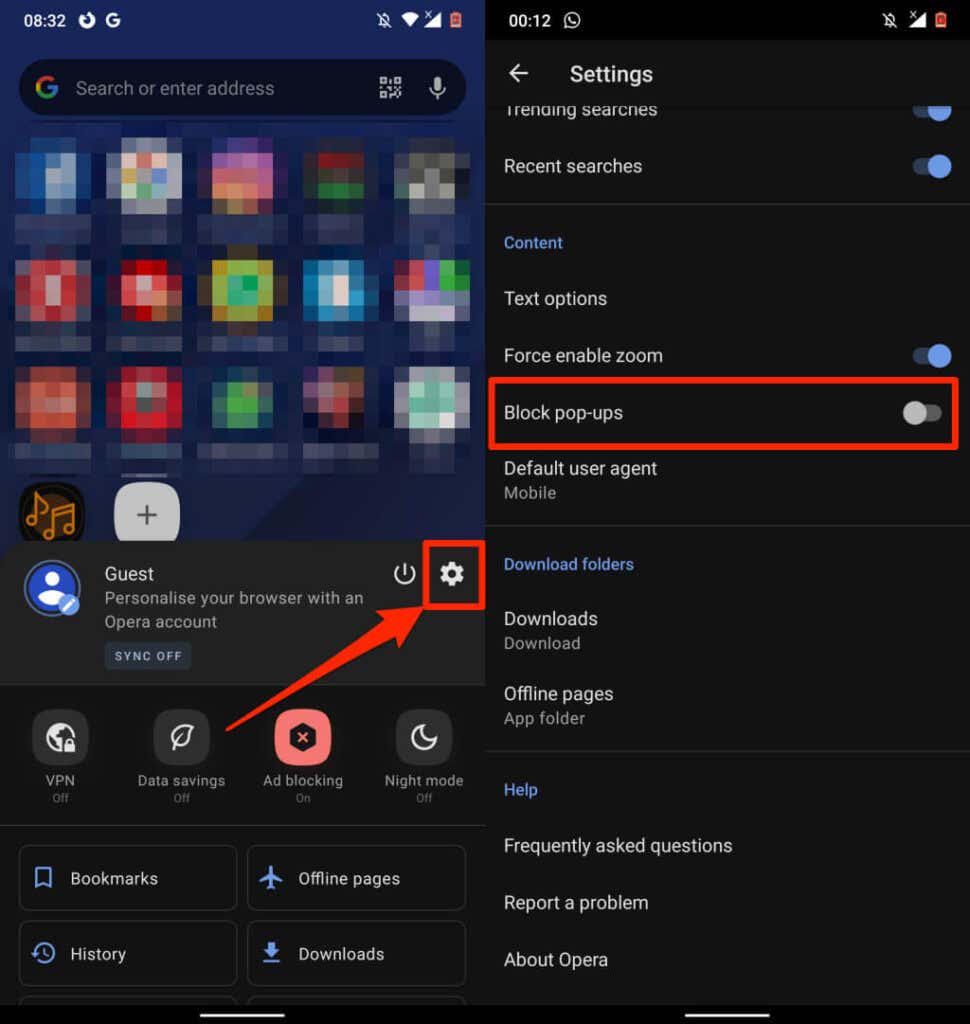
Nếu bạn thấy cửa sổ bật lên “Chấp nhận cookie” trên nhiều trang web gây khó chịu, bạn cũng có thể tắt chúng. Mở menu Cài đặt , chọn Chặn quảng cáo và chọn xem bạn muốn “Cho phép quảng cáo được chấp nhận” hay “Chặn hộp thoại cookie”.
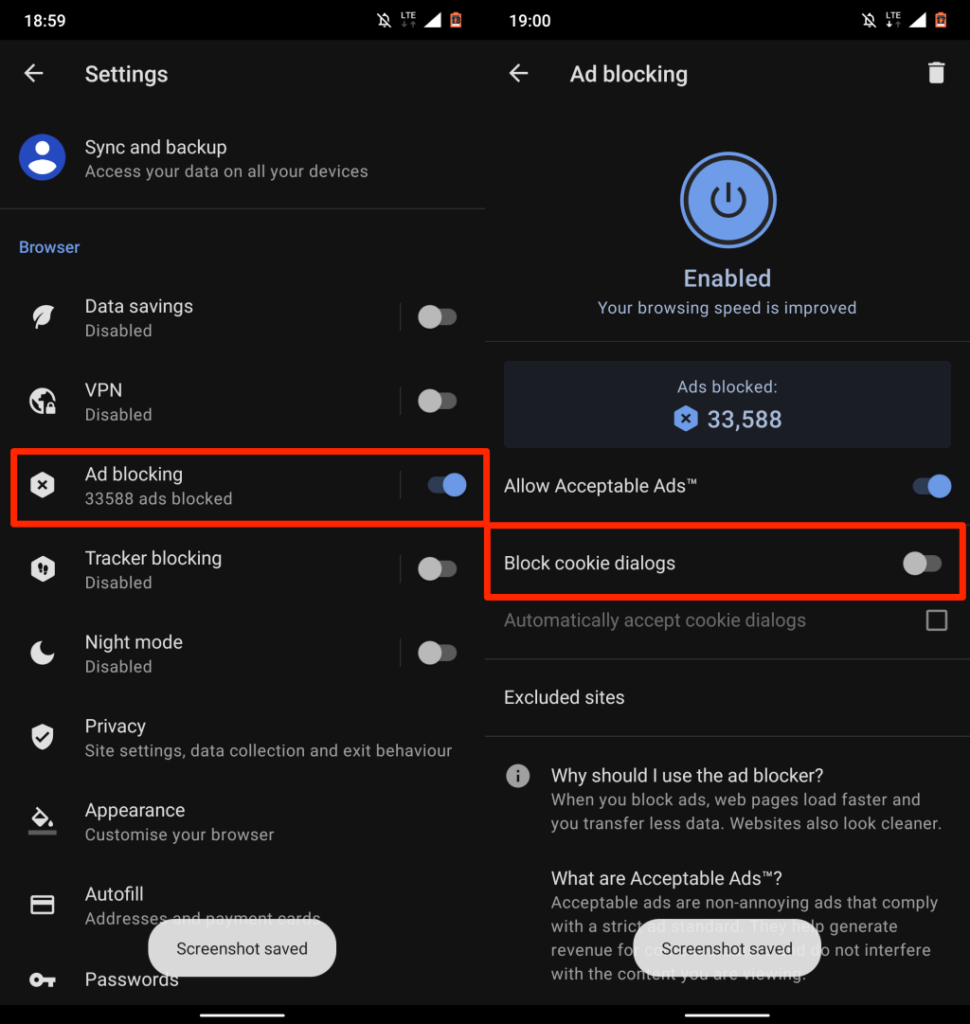
Tắt quảng cáo bật lên trong Microsoft Edge
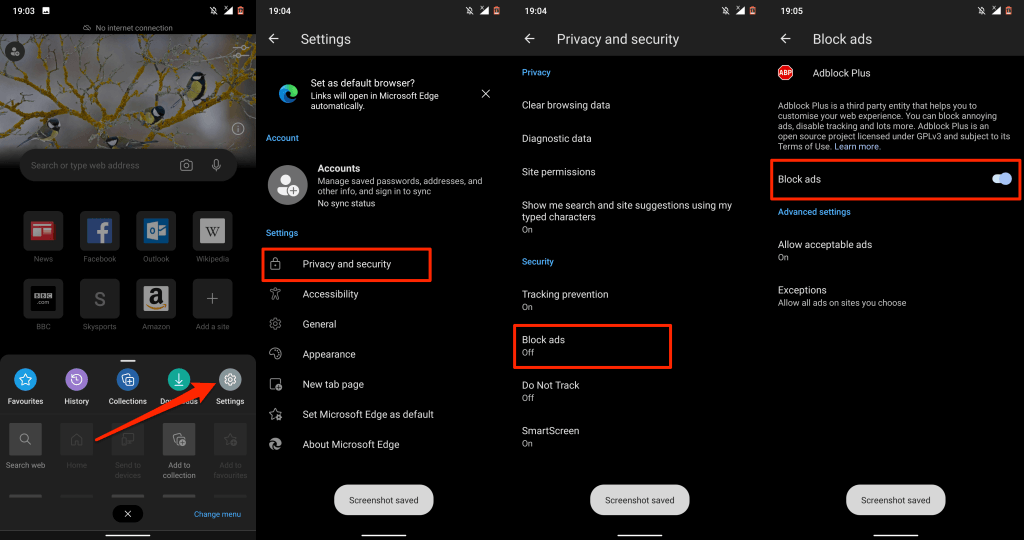
Tắt quảng cáo bật lên trong Mozilla Firefox
Firefox dành cho Android thiếu tính năng chặn quảng cáo gốc nên bạn sẽ phải cài đặt tiện ích chặn quảng cáo của bên thứ ba để ngăn các cửa sổ bật lên liên tục. AdGuard, AdBlock Plus và uBlock Origin nằm trong số AdBlockers tốt nhất để chặn cửa sổ bật lên trong Firefox.
Dưới đây là cách cài đặt các tiện ích bổ sung này trong Firefox dành cho Android.
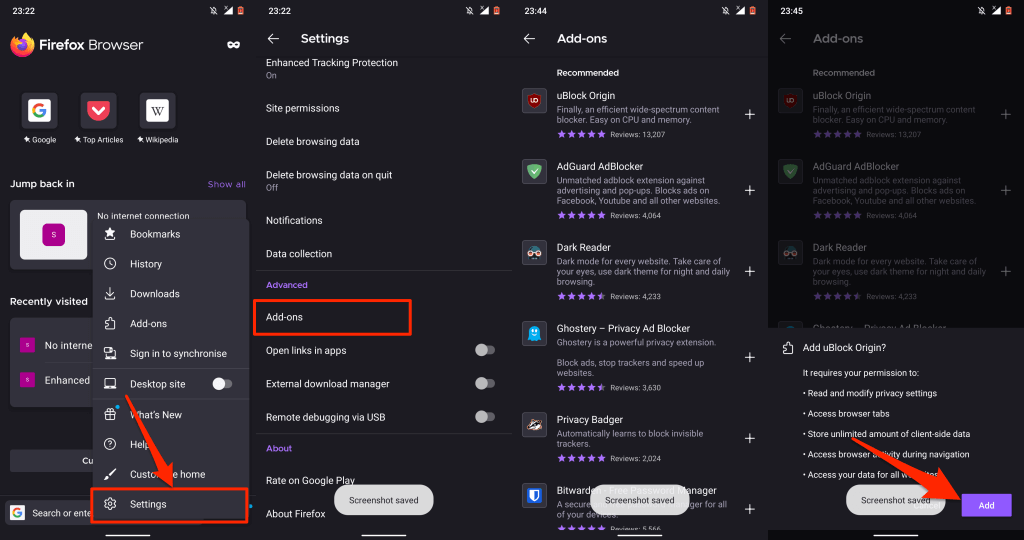
Cách chặn quảng cáo bật lên trên iPhone và iPad
iOS có trình chặn cửa sổ bật lên tích hợp nhưng nó chỉ hoạt động với trình duyệt Safari. Tuy nhiên, nhiều trình duyệt web của bên thứ ba cũng có tính năng chặn quảng cáo gốc. Chúng tôi đề cập đến cách dừng cửa sổ bật lên trên iPhone trong Safari, Chrome, Firefox và Microsoft Edge.
Tắt quảng cáo bật lên trong Safari
Nếu Safari là trình duyệt web mặc định của bạn, hãy làm theo các bước bên dưới để bật cài đặt bảo mật Safari chặn cửa sổ bật lên.
Đi tới Cài đặt , chọn Safari , cuộn đến phần Chung và bật Chặn cửa sổ bật lên .
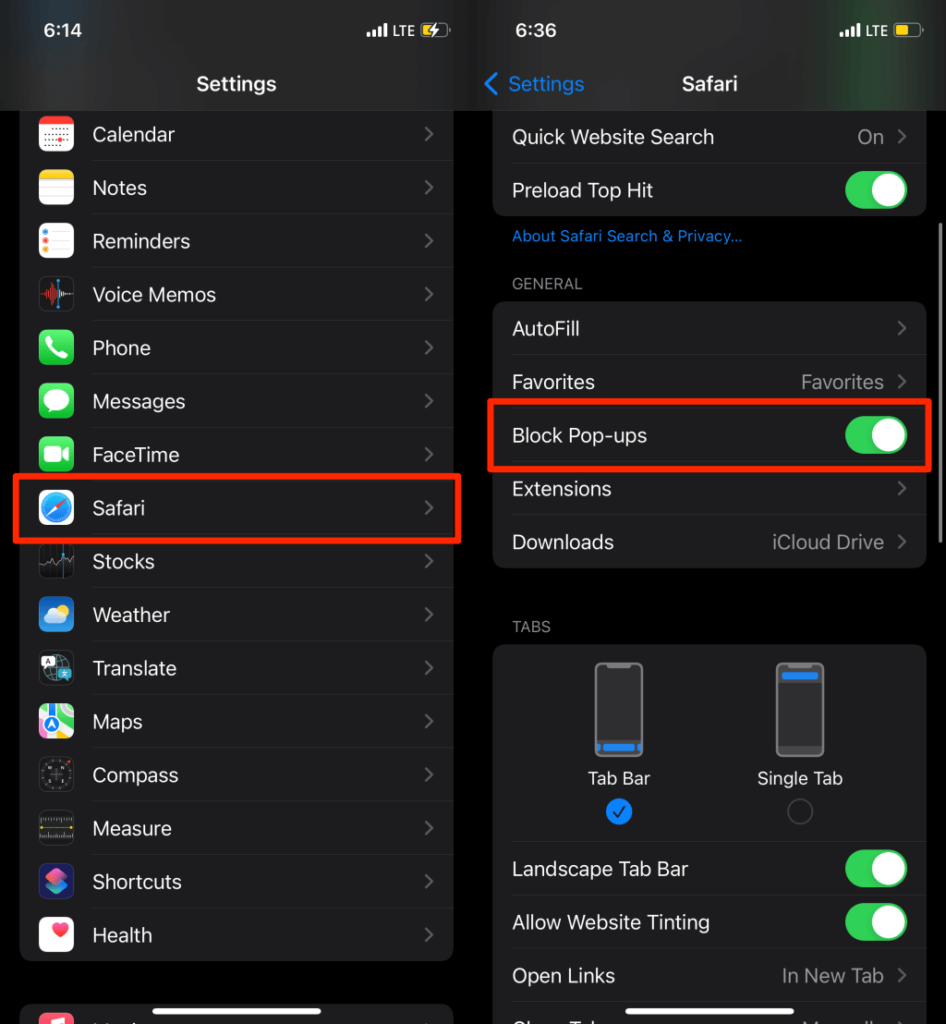
Chúng tôi cũng khuyên bạn nên bật tùy chọn “Cảnh báo trang web lừa đảo”. Điều đó sẽ nhắc Safari hiển thị cảnh báo nếu bạn đang truy cập một trang web lừa đảo (nghi ngờ).
Cuộn tới phần “Quyền riêng tư và bảo mật” của menu cài đặt Safari và bật Cảnh báo trang web thường xuyên ..
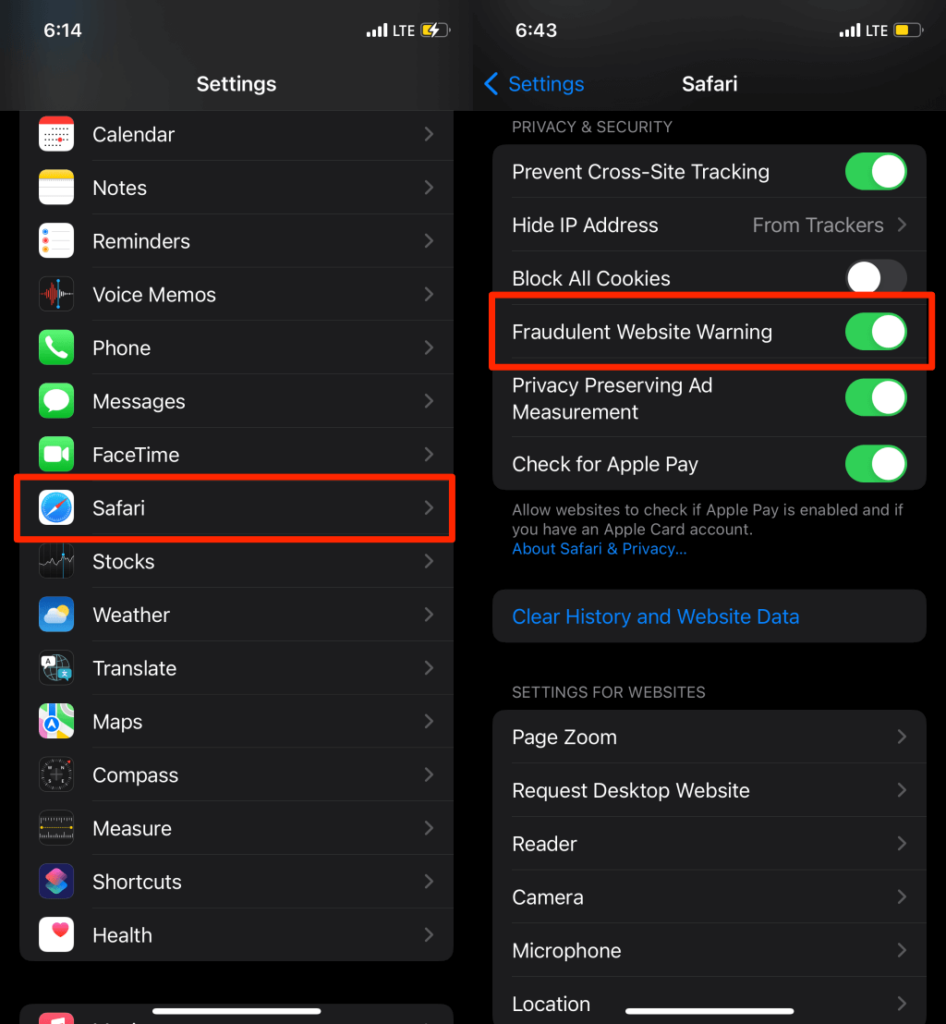
Chặn cửa sổ bật lên trong Google Chrome
Nếu Google Chrome là trình duyệt mặc định trên thiết bị hệ điều hành của bạn thì đây là cách định cấu hình trình duyệt để chặn cửa sổ bật lên.
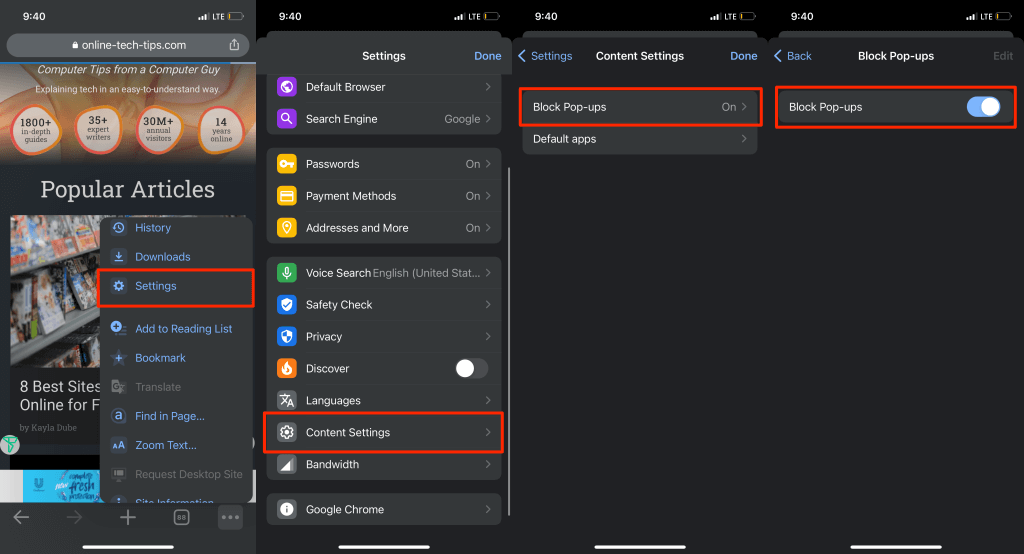
Chặn cửa sổ bật lên trong Microsoft Edge
Microsoft Edge dành cho iOS cũng đi kèm các công cụ tích hợp sẵn để chặn cửa sổ bật lên và quảng cáo xâm nhập trên tất cả các trang web.
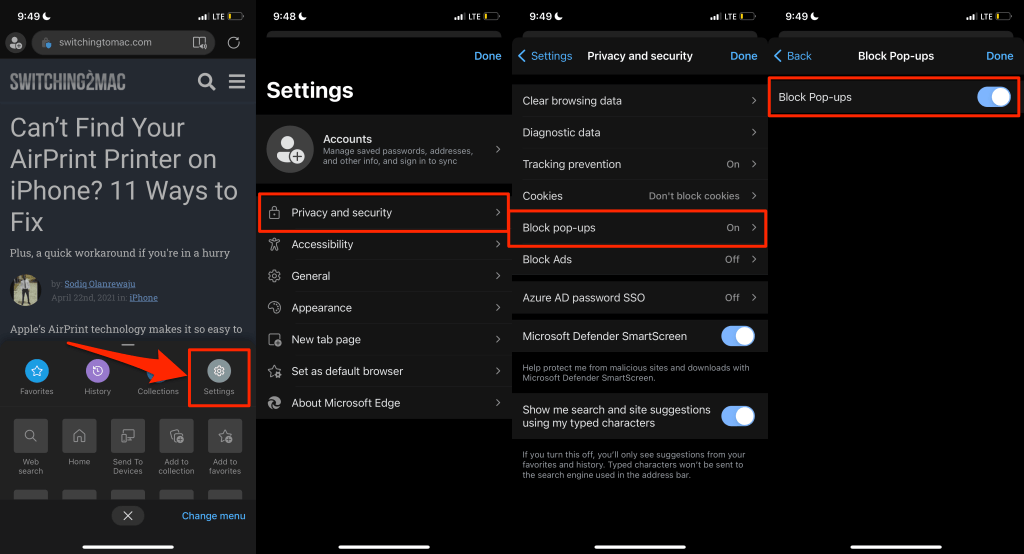
Ứng dụng di động Microsoft Edge cũng có tùy chọn tắt quảng cáo. Bật tùy chọn này nếu một số trang web vẫn hiển thị cửa sổ bật lên mặc dù đã chặn cửa sổ bật lên.
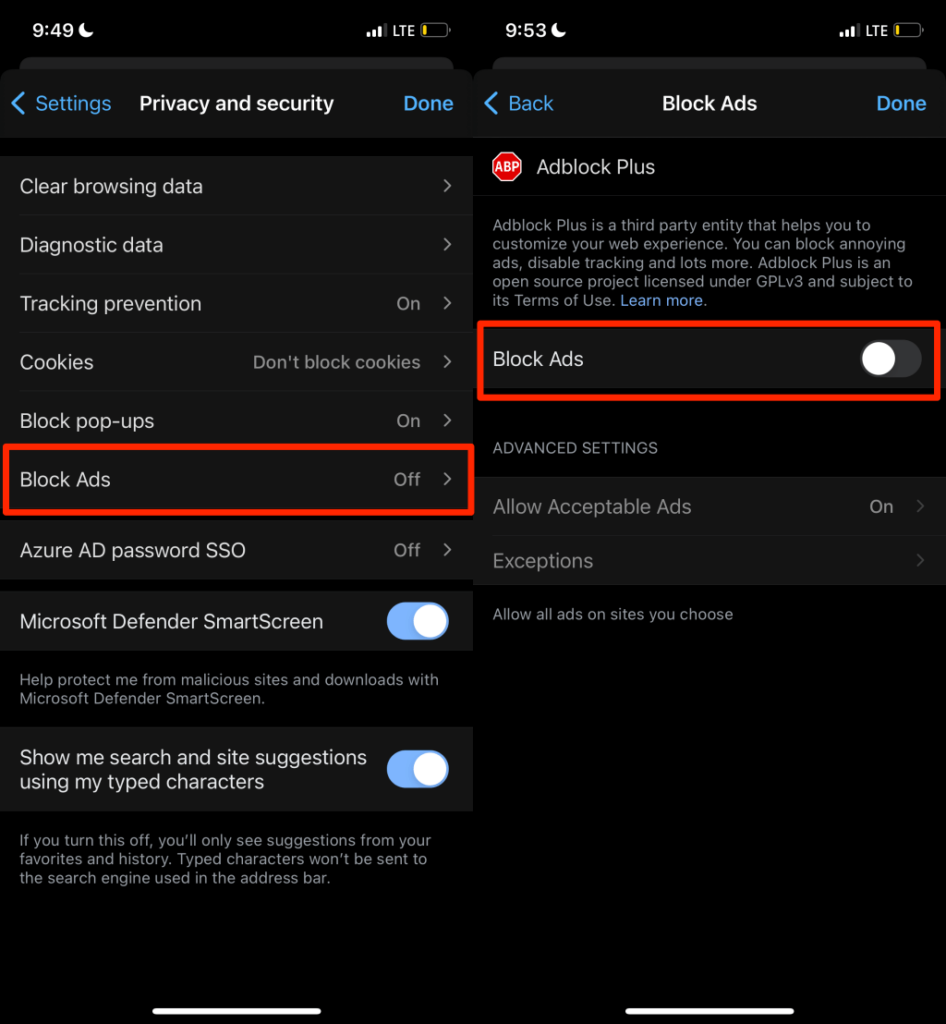
Chặn cửa sổ bật lên trong Mozilla Firefox
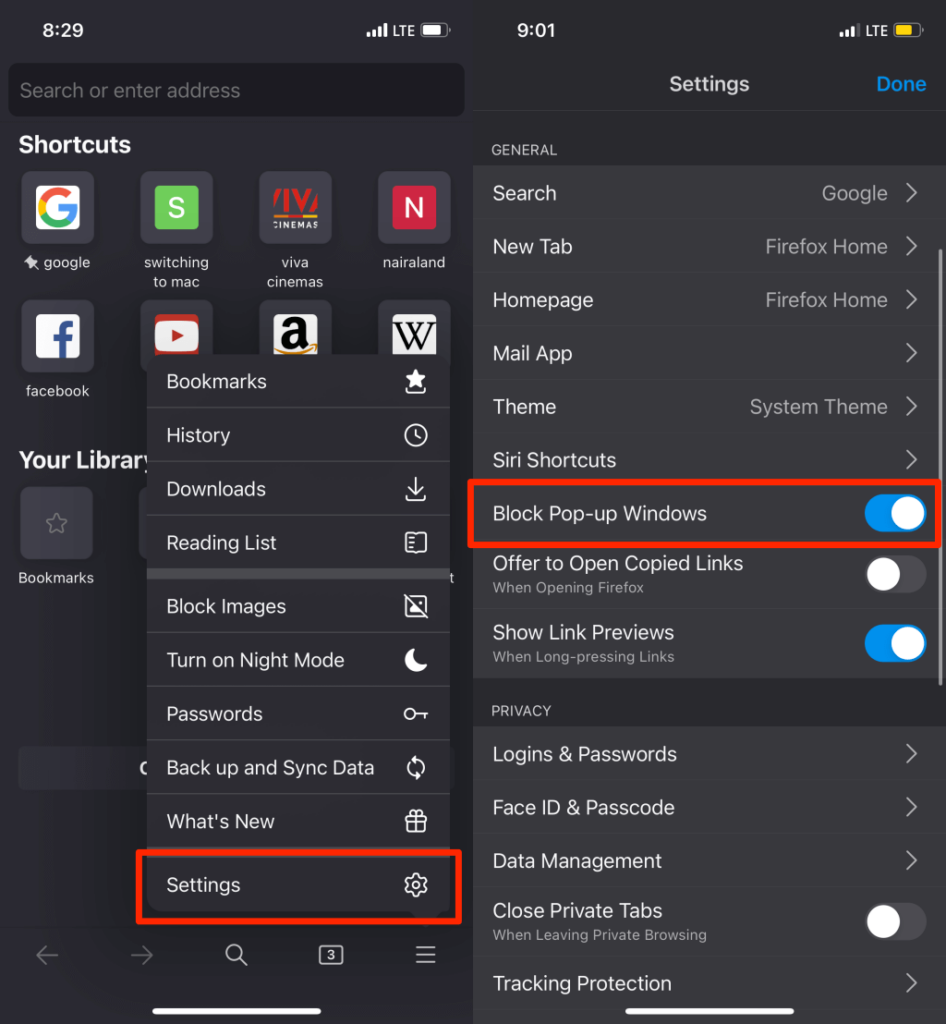
Nếu một số trang web tiếp tục hiển thị quảng cáo hoặc cửa sổ bật lên liên tục, thay vào đó hãy bật “Chống theo dõi nâng cao” của Firefox. Đó là tính năng bảo mật chặn cửa sổ bật lên, quảng cáo, dấu vân tay trình duyệt, v.v.
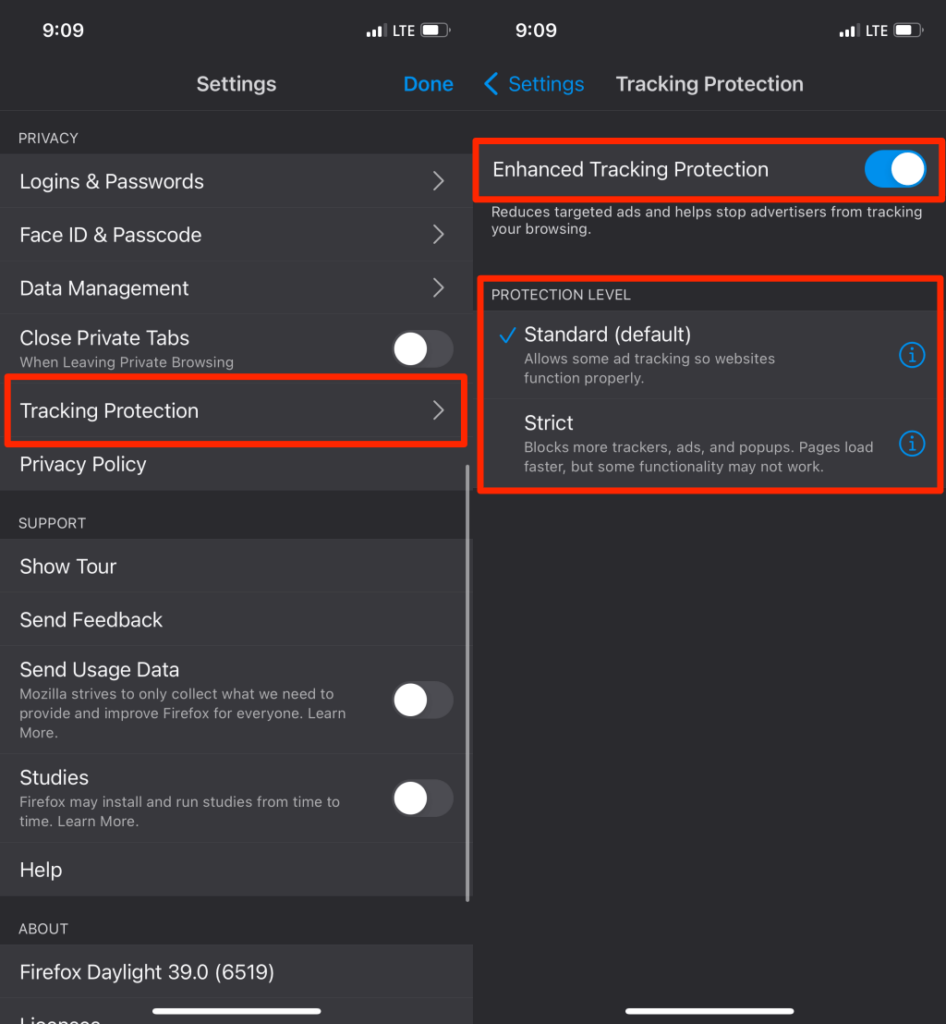
Lưu ý: Mức bảo vệ "Nghiêm ngặt" sẽ chặn nhiều quảng cáo và cửa sổ bật lên cứng đầu hơn. Các trang web cũng sẽ tải nhanh hơn bình thường. Tuy nhiên, chức năng của một số trang web có thể không hoạt động bình thường.
Tắt quảng cáo bật lên trong Opera
Mở Opera, nhấn vào biểu tượng menu hamburger ở góc dưới bên trái, chọn Cài đặt và bật Chặn cửa sổ bật lên .
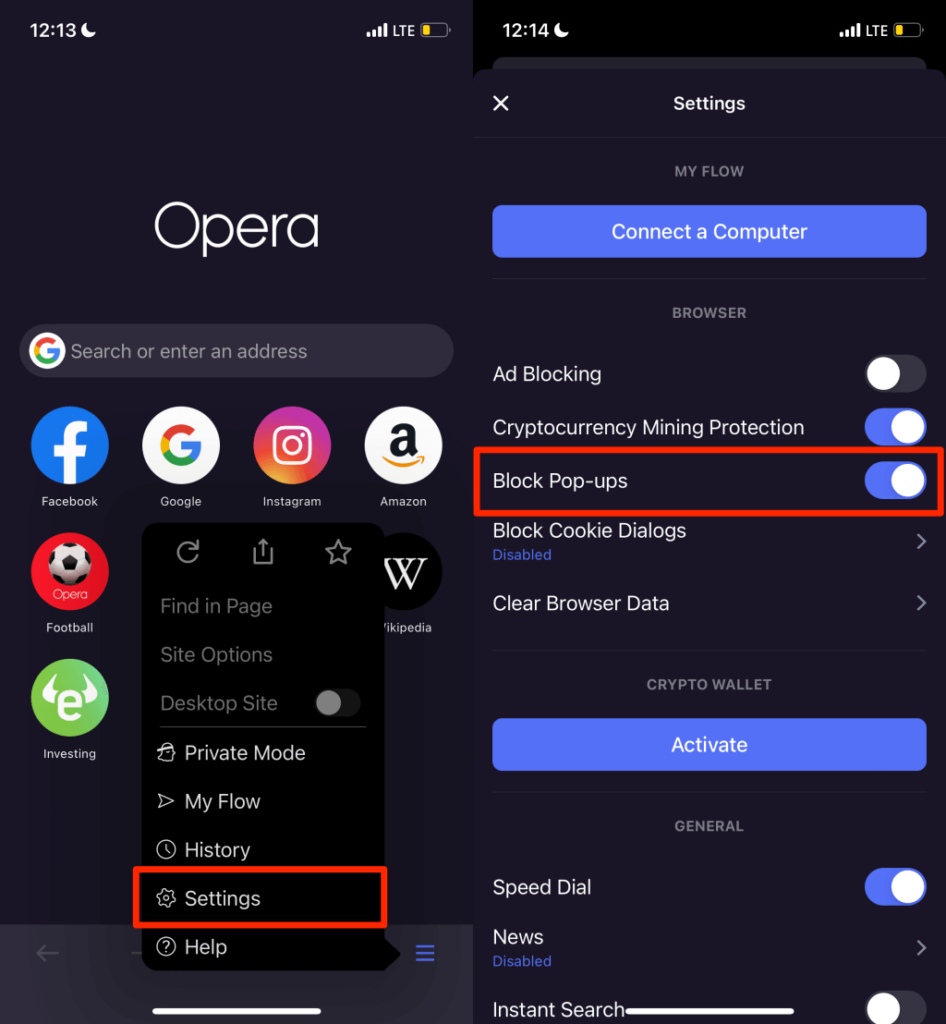
Bạn muốn dừng lời nhắc chấp nhận cookie trên tất cả các trang web? Nhấn vào Chặn hộp thoại cookie , bật Chặn hộp thoại cookie và chọn xem bạn có muốn “Tự động chấp nhận hộp thoại cookie” hay không.
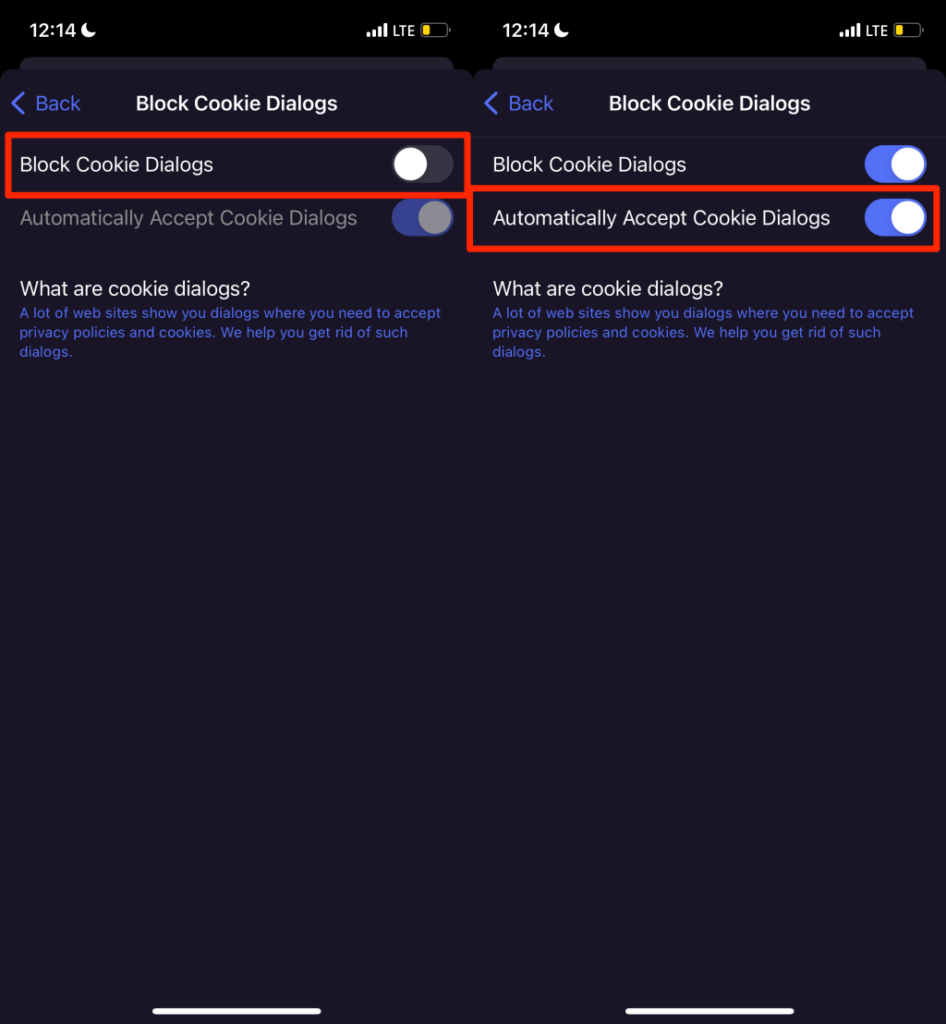
Vô hiệu hóa hoặc gỡ cài đặt Bloatware và phần mềm quảng cáo
Không giống như iPhone, thiết bị Android dễ bị phần mềm độc hại tấn công hơn. Nếu điện thoại thông minh Android của bạn không chạy hệ điều hành Android gốc thì có thể điện thoại này có một số phần mềm bloatware và phần mềm quảng cáo được nhà sản xuất, nhà cung cấp mạng hoặc công ty tiếp thị cài đặt sẵn.
Nếu điện thoại của bạn hiển thị quảng cáo bật lên ngẫu nhiên trên màn hình chính hoặc trên bất kỳ ứng dụng nào, hãy xác định bloatware/phần mềm quảng cáo gây ra sự cố và xóa chúng.
Sử dụng trình dọn dẹp ứng dụng của bên thứ ba hoặc ứng dụng quản lý tập tin để gỡ cài đặt phần mềm bloatware và phần mềm quảng cáo. Ngoài ra, hãy tìm kiếm chúng theo cách thủ công trong menu cài đặt ứng dụng Android. Chạy quét phần mềm độc hại bằng ứng dụng bảo mật và chống vi-rút cũng có thể giúp chặn cửa sổ bật lên do phần mềm độc hại gây ra.
Chúng tôi khuyên bạn nên khởi động vào Chế độ an toàn trước khi xóa các ứng dụng chịu trách nhiệm về cửa sổ bật lên. Ở Chế độ an toàn, thiết bị của bạn sẽ không chạy bất kỳ ứng dụng bên thứ ba nào, nghĩa là dễ dàng hơn để loại bỏ phần mềm độc hại.
Nhấn và giữ nút nguồn trên điện thoại của bạn để mở menu Nguồn. Sau đó, nhấn và giữ tùy chọn Tắt nguồn rồi chọn OK trên lời nhắc “Khởi động lại về chế độ an toàn”.

Đi tới Cài đặt >Ứng dụng và thông báo >Thông tin ứng dụng (hoặc Xem tất cả ứng dụng ) và xem qua các ứng dụng trong danh sách.
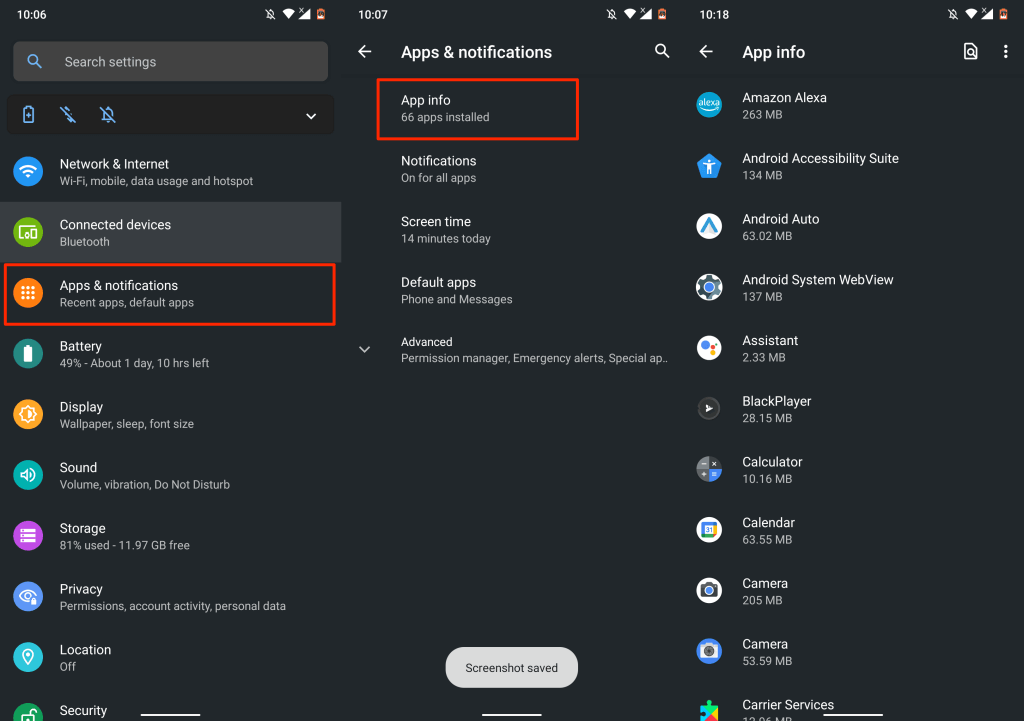
Nếu có một ứng dụng bạn hiếm khi sử dụng hoặc một ứng dụng bạn không nhớ đã cài đặt, hãy xóa ứng dụng đó khỏi thiết bị của bạn. Chọn ứng dụng, nhấn vào Gỡ cài đặt rồi chọn OK .

Lưu ý rằng bạn có thể không gỡ cài đặt được một số ứng dụng được nhà sản xuất thiết bị cài đặt sẵn. Trong trường hợp đó, thay vào đó hãy tắt (các) ứng dụng. Thao tác này sẽ tắt ứng dụng và ẩn ứng dụng đó trên thiết bị của bạn..
Mở trang thông tin ứng dụng, nhấn vào Tắt và chọn Tắt ứng dụng trên lời nhắc xác nhận.
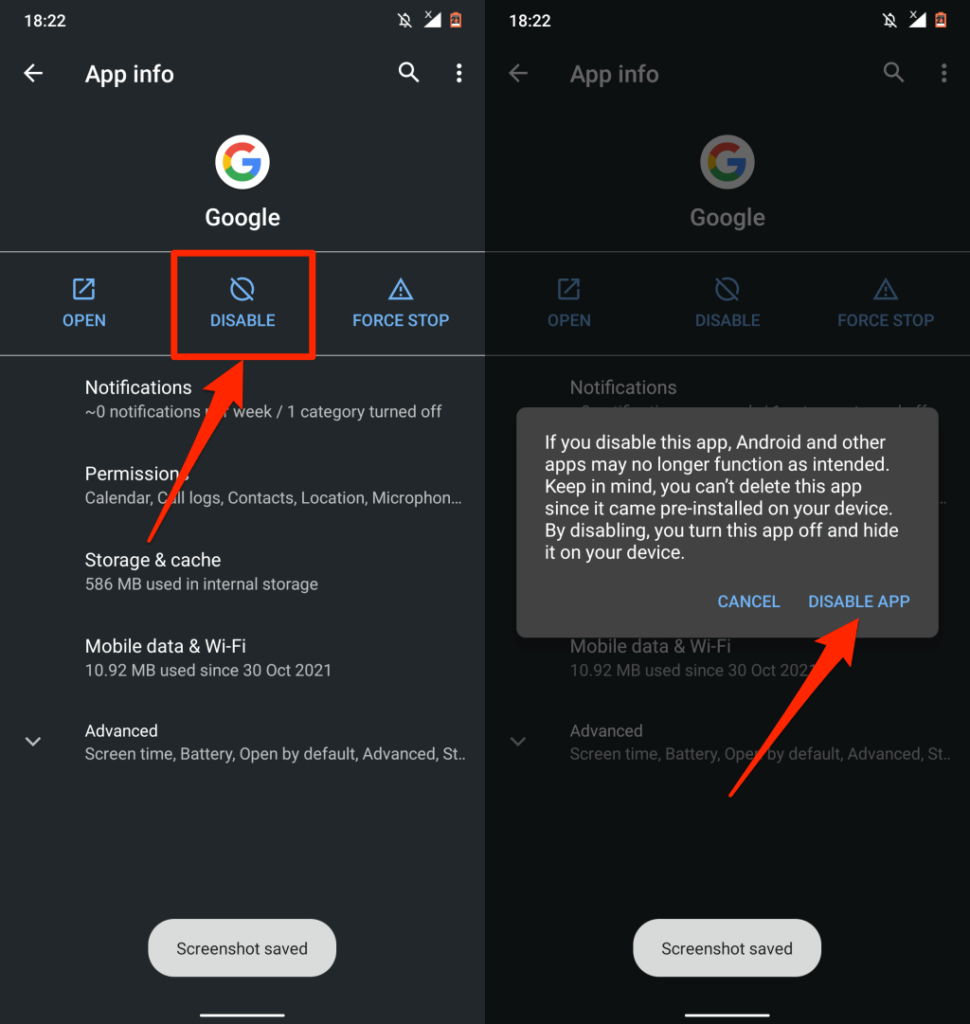
Cập nhật thiết bị của bạn
Lợi ích của việc cập nhật hệ điều hành cho thiết bị của bạn là không thể phủ nhận. Nhiều bản cập nhật/bản phát hành phần mềm chứa các định nghĩa bảo mật kiểm soát cửa sổ bật lên và quảng cáo. Vì vậy, hãy luôn đảm bảo rằng bạn đang chạy phiên bản hệ điều hành mới nhất của thiết bị.
Đi tới Cài đặt >Chung >Cập nhật phần mềm và cài đặt bản cập nhật iOS mới nhất hiện có cho iPhone hoặc iPad của bạn.
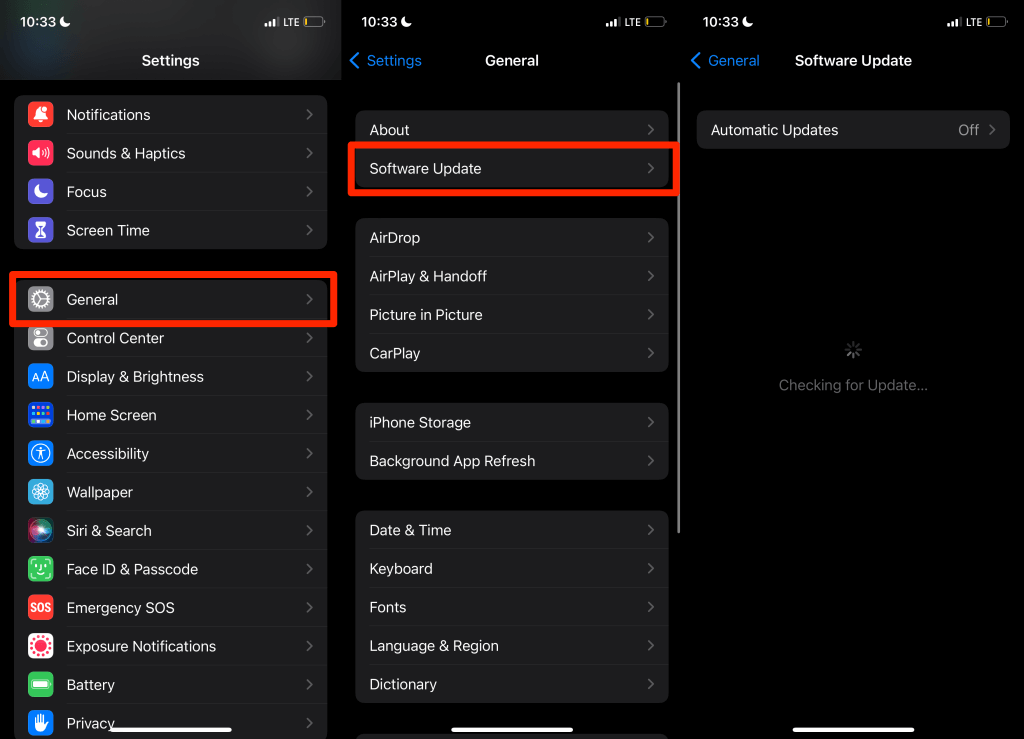
Đi tới Cài đặt >Hệ thống >Nâng cao >Cập nhật hệ thống và nhấn vào Kiểm tra bản cập nhật để cập nhật thiết bị Android của bạn.
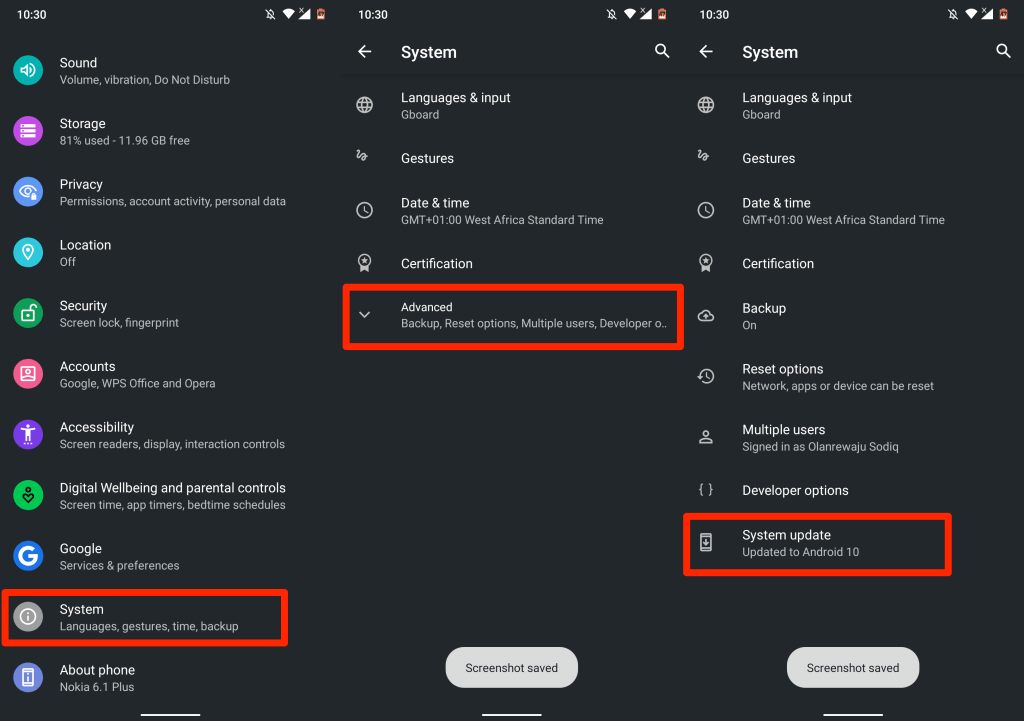
Phòng ngừa là giải pháp tốt nhất
Nếu bạn đã chặn thành công cửa sổ bật lên trên thiết bị của mình, hãy đảm bảo ngăn chặn sự tái diễn trong tương lai. Tránh tải xuống hoặc cài đặt các ứng dụng bên ngoài Google Play Store hoặc Apple App Store. Nếu bạn không thể tìm thấy ứng dụng mình cần trong cửa hàng ứng dụng trên thiết bị của mình, hãy cài đặt ứng dụng đó trực tiếp từ trang web chính thức của nhà phát triển.
.